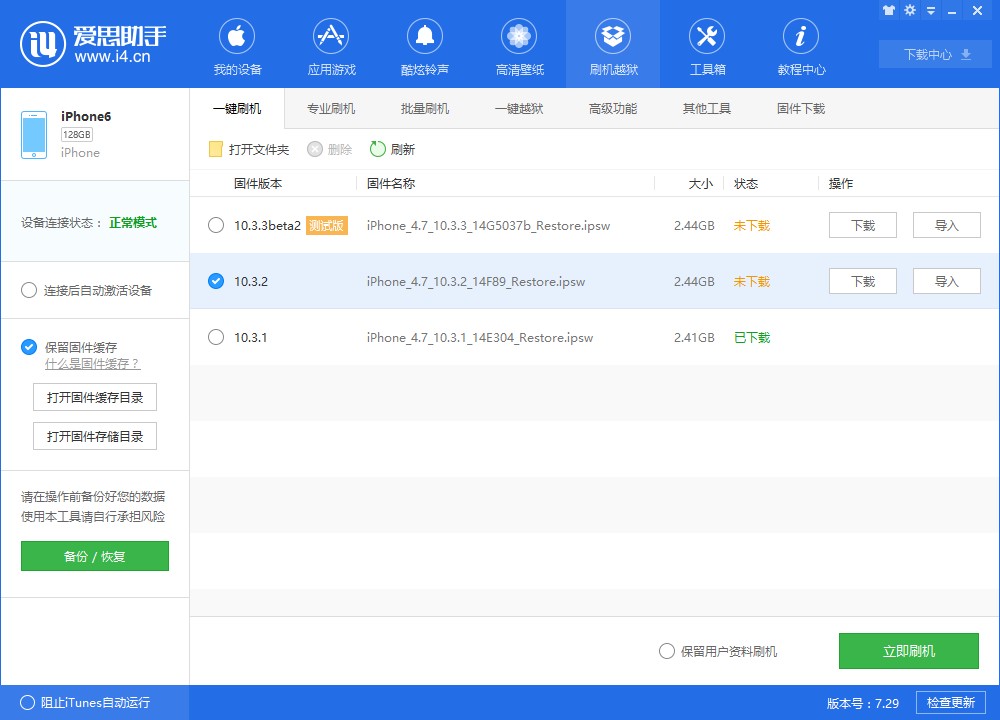多普达s1怎么不能打有的电话
的有关信息介绍如下:
多普达 S1 一、常见问题解答 1、手机和电脑如何同步? S1是WM6系统,必须安装同步软件ActivcSyne 4.5 及以上版本,这是用于手机与电脑连接必装软件之一。 2、Touch Flo界面的应用 在待机桌面上,从最低下的(工具栏)中间部分向上一划,就会呼出S1的3D界面,调出Touch后,左右滑动,可以实现翻页功能,在Touch Flo界面上从上到下一划来关闭Touch Flo界面。 3、如何将存储(TF)卡上的MP3文件设置为铃声? 在存储卡(Storage Card)的根目录下建立My Documents文件夹,将Mp3放到里面,在铃声下面就可以找到了,不过,PPC系统也可以通过安装第三方软件,实现任意文件夹的铃声,和自定义铃声等,比如来电通和来电精灵等。 4、如何将从蓝牙接收到的文件直接存放在Micro SD(TF)卡上? “开始”——“设置”——“连接”——“蓝牙”——“FTP”选项卡,然后将共享目录设置在存储卡上,发过来的文件就会存储在TF卡上了。 5、S1的闹钟 Windows Mobile系统都不支持关机闹钟的,并且,默认的闹钟铃声必须为WAV格式,需将WAV格式的文件放在Windows目录下在列表中才能找到,但我们可以通过安装第三方软件,实现MP3闹钟,分组闹钟,自定义闹钟铃声等,比如:enAlarmPPC闹钟软件就是其中之一,安装此类软件,由于是随机启动的,所以,推荐安装在手机内存中。 6、如何将图片设为背景后全透明的效果 用“程序”里面的“图片和视频”将你要设为背景的图片打开,然后“菜单”——“设为今日背景”,就会出来“透明级别的设置”,在这里透明级别设为0%,就不会出现白的一层了,另外,推荐Resco.Picture.Viewer等图片软件,效果比自带的要强得多。 7、校正屏幕准心方法 “开始”——“设置”——“系统”——“屏幕”——“调整屏幕”,然后,根据屏幕显示的十字架,清晰而有力的点下,就可重新校正屏幕了。 8、最便捷的横屏和竖屏的切换方法 移动新机版本,本身提供了一个“dopodHome”插件,就是桌面最下面会有一行图标,第一个是电量(显示为一个具有四格的电池)第二个是横屏和竖屏的调整(显示为一个手机上面有一支手写笔),第三个为通讯,第四个为内存,你点第二个图标就可以实现点击一下就会变横屏,再点一下会另一个方向横屏(也就是适应你的左右手习惯,所以有两种方向横屏),再点就会变回竖屏。 如果你的桌面没有这行图标你到“开始”——“设置”——“个人”——“今日”——“项目”里面把“dopodHome”这一项勾选上保存退出就可以了。 或者HTC Home插件里的启动器内也可以设置横屏和竖屏切换的快捷方式(默认就已添加),这个可以进行快速横竖屏切换,上述方法需要三步才能从竖屏调回竖屏,这个只需要两步就可以。 9、收到新短信后不在屏幕上显示信息的内容 “开始”——“设置”——“声音和提醒”——“通知”——在“事件:”中选择“信息:新短信”,然后将“在屏幕上显示信息”前面的勾去掉即可。 10、设置来电铃声振动并响铃的方法 “开始”——“设置”——“电话”在“铃声类型”里选择“振动并响铃”即可,短信及其它铃声设置方法相同。 11、如何恢复出厂设置? “开始”——“设置”——“系统”——“清除内存”——然后输入:1234(PS:恢复出厂设置会完全删除个人主内存资料,恢复前最好备份重要资料,并保证右足够的电量完成硬启)。 12、硬启动方法 按住“接听”和“挂断”和“电源”键后,点Reset,会出现硬启的英文界面,按确认键(导航键)执行硬启动,按其他键取消硬启动,它的效果和恢复出厂设置是一样的。 13、如何进入三色屏? 电源键+相机键+捅PP 14、手机连接电脑时不对手机进行充电 “开始”——“设置”——“系统”——“电源”——“高级”中,勾选“设备开启并连接到PC时请勿对电池进行充电”,连接电脑时就不会通过USB端口对手机进行充电了